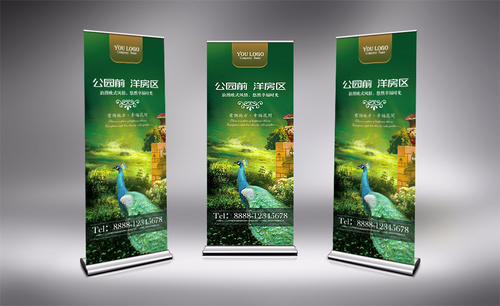PS如何设计房地产广告易拉宝发布时间:2019年10月28日 14:44
1.本课主要内容具体如图所示。
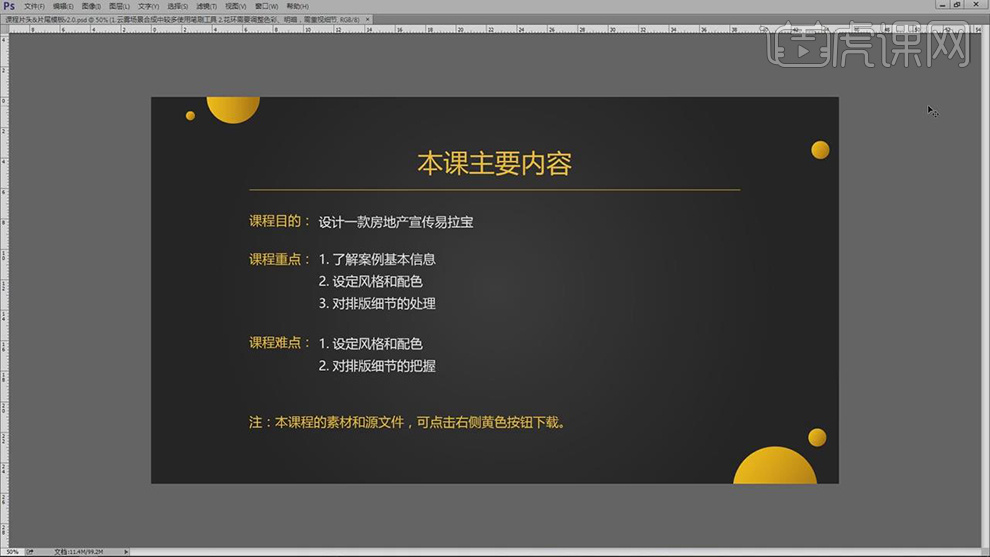
2.【打开】PS,【Ctrl+N】新建画布,调整【宽度】80cm,【高度】200cm,【分辨率】100,【颜色模式】CMYK模式,具体如图示。
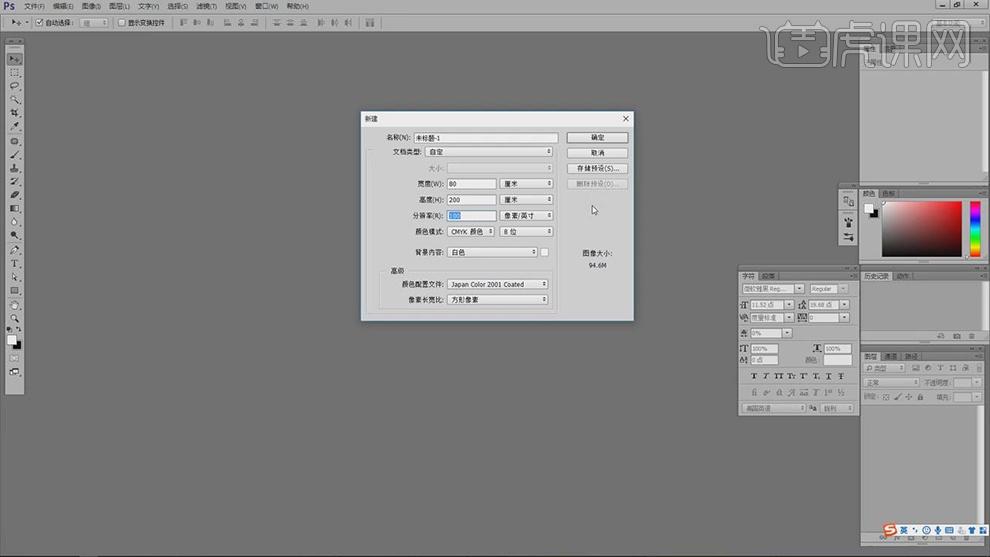
3.【Ctrl+C】复制文本素材,使用【T】字符工具,按【Ctrl+V】粘贴素材,【Ctrl+T】调整大小,调整【字符】格式为【站酷文艺体】,调整【字号大小】,具体如图示。
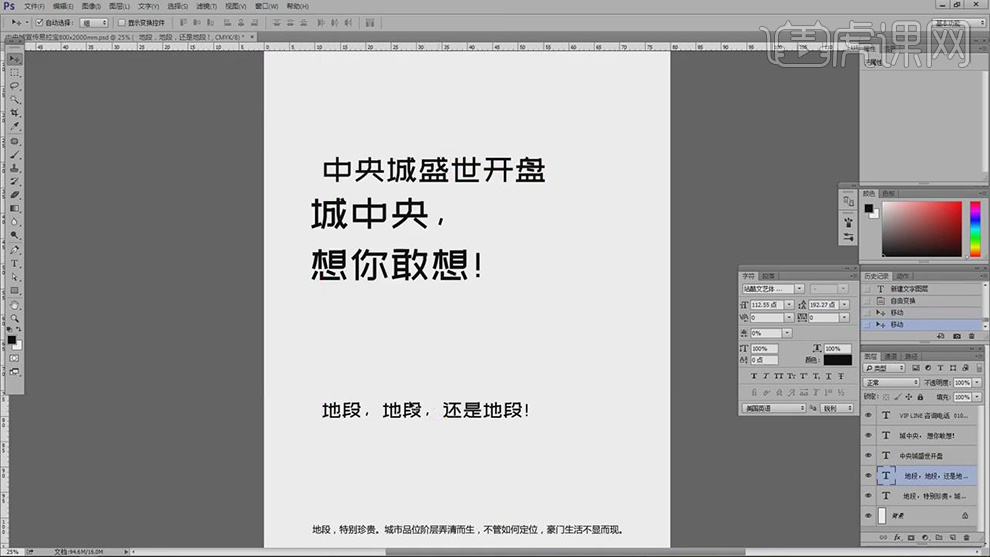
4.【导入】Logo素材,调整【位置】,将【文本】素材进行排版,【Ctrl+T】调整文本大小,具体如图示。
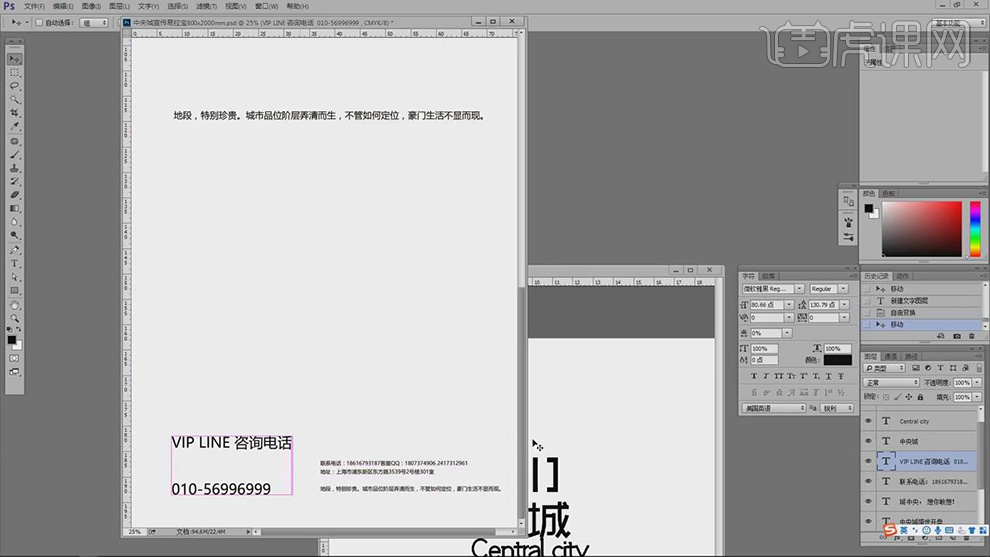
5.导入【图片】素材,调整【大小】与【位置】,【Ctrl+Shift+[】置于底层,调整【文本】位置,具体如图示。
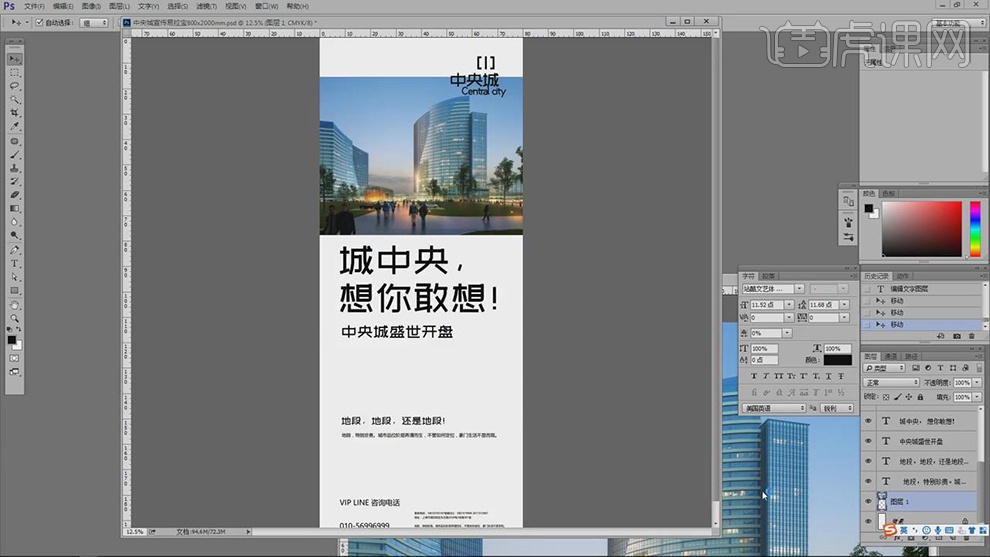
6.导入【图片】素材,将【图片】拖动到【图层】中,【Ctrl+T】调整大小与位置,调整【文本】位置,具体如图示。
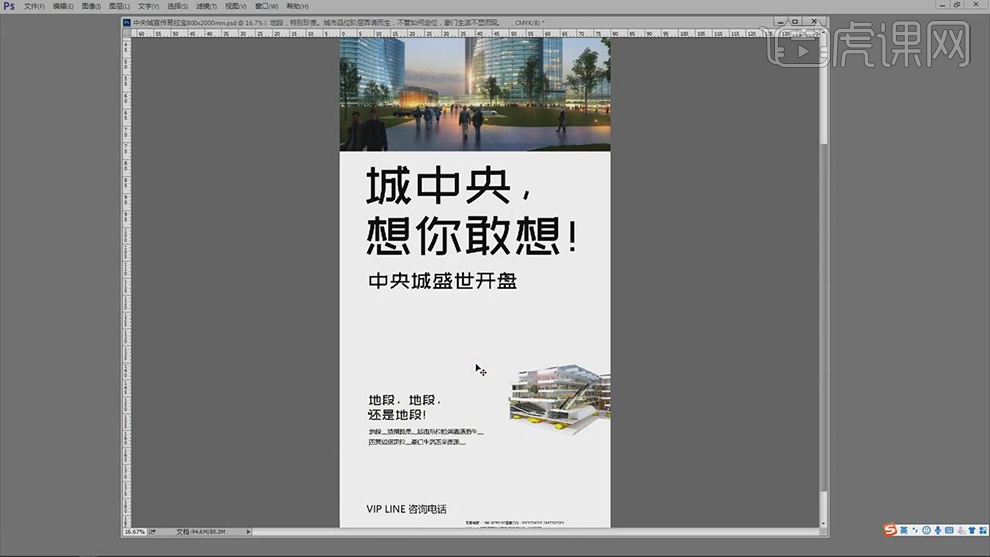
7.【Alt+Delete】填充前景色【0a204d】,调整【文本】颜色为【7c572f】,填充【文本】为白色,具体如图示。

8.使用【钢笔工具】,进行绘制路径,按【Ctrl+Enter】路径转换为选区,添加【蒙版】,具体如图示。

9.按【Ctrl+单击缩览图】调出选区,新建【图层】,【Ctrl+T】调整大小与位置,调整【不透明度】5%,填充【172f52】,具体如图示。
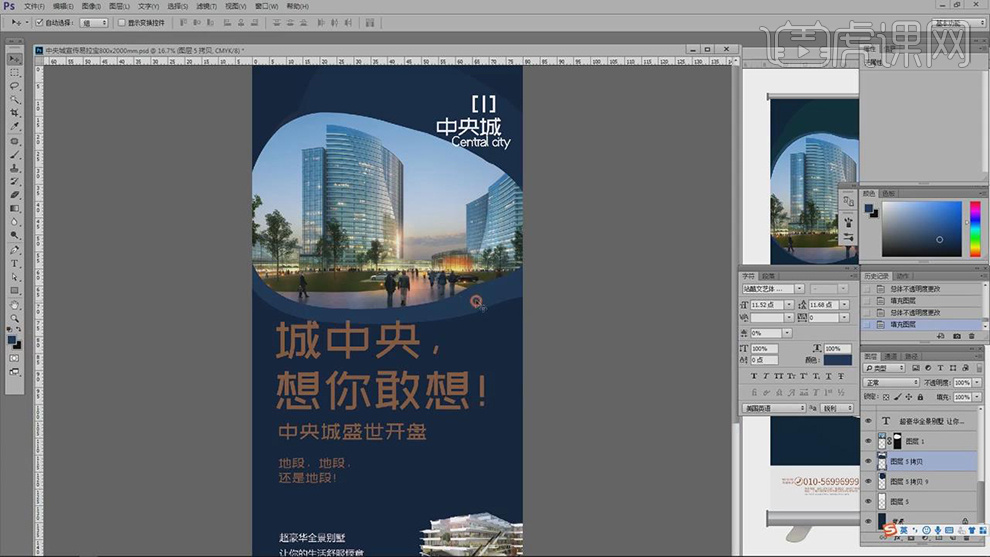
10.【Ctrl+J】复制图层,调整【位置】,【Ctrl+U】色相/饱和度,调整【色相】参数,具体参数效果如图示。
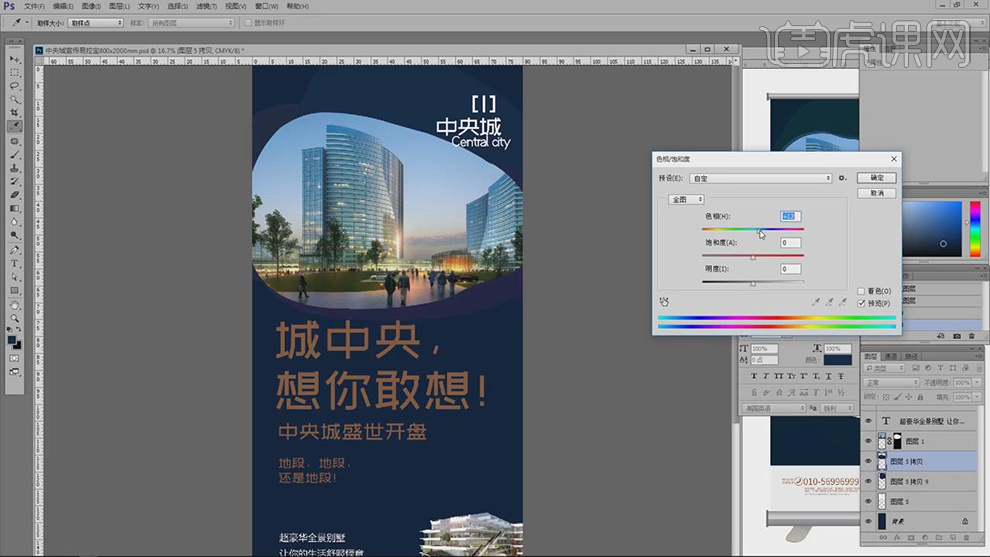
11.【Ctrl+J】复制图层,【Ctrl+T】调整旋转与位置,【Ctrl+T】右键【变形】进行调整,具体如图示。
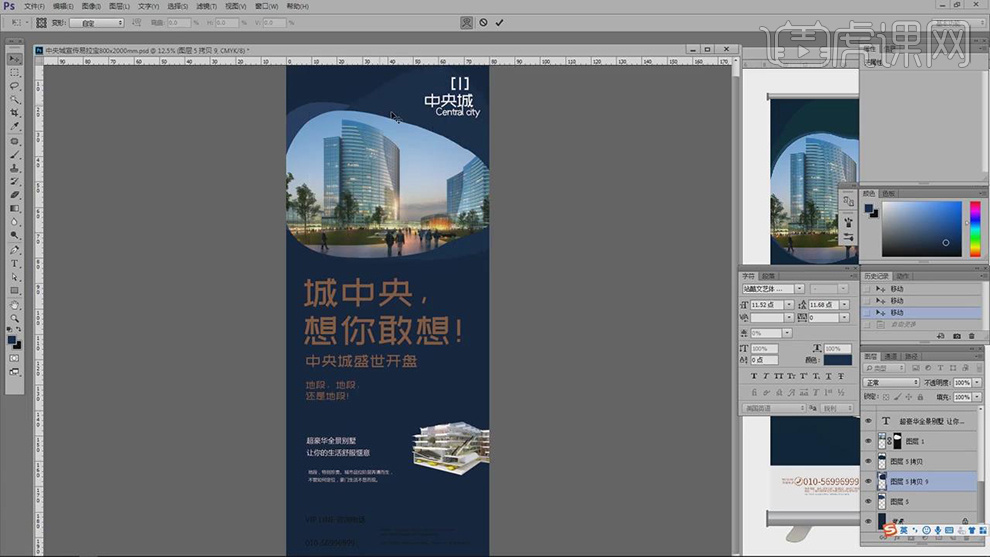
12.使用【T】字符工具,输入【[】在文本前后,使用【矩形选框工具】,拉出矩形选框,【Al+Delete】填充前景色白色,具体如图示。
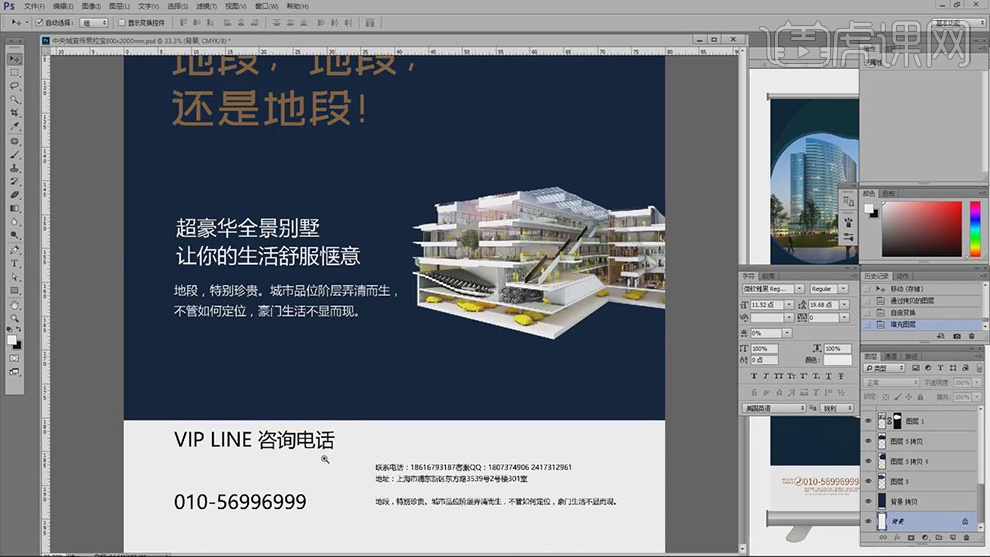
13.导入【电话】素材,使用【魔棒工具】,进行选区背景,【Delete】删除背景,将【素材】拖动到图层中,调整【位置】,将【文本】进行排版,具体如图示。
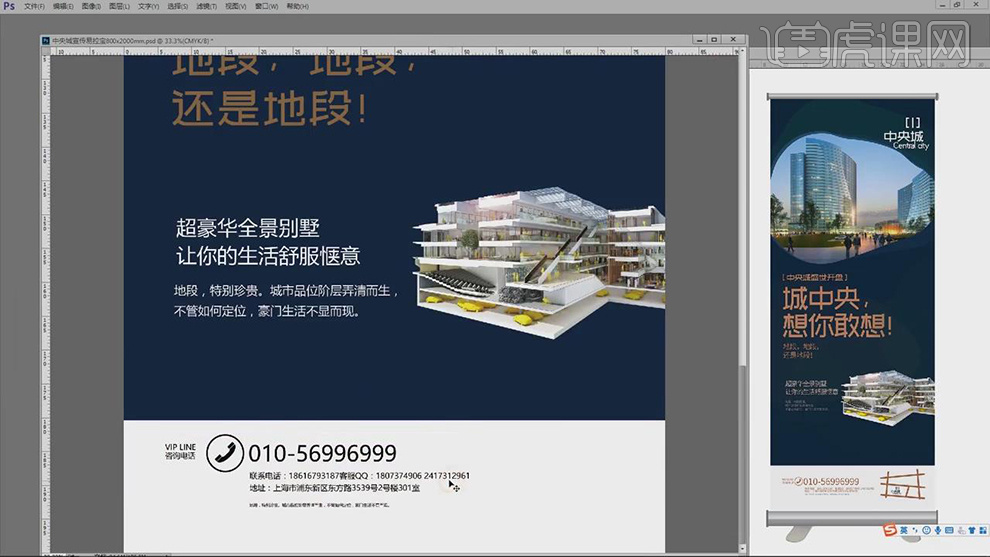
14.使用【圆角矩形工具】,进行画出圆角矩形,进行排版。将【Logo】素材调整【位置】,具体如图示。

15.调整【文本】颜色填充【前景色】,将【素材】进行排版,调整【位置】,具体如图示。
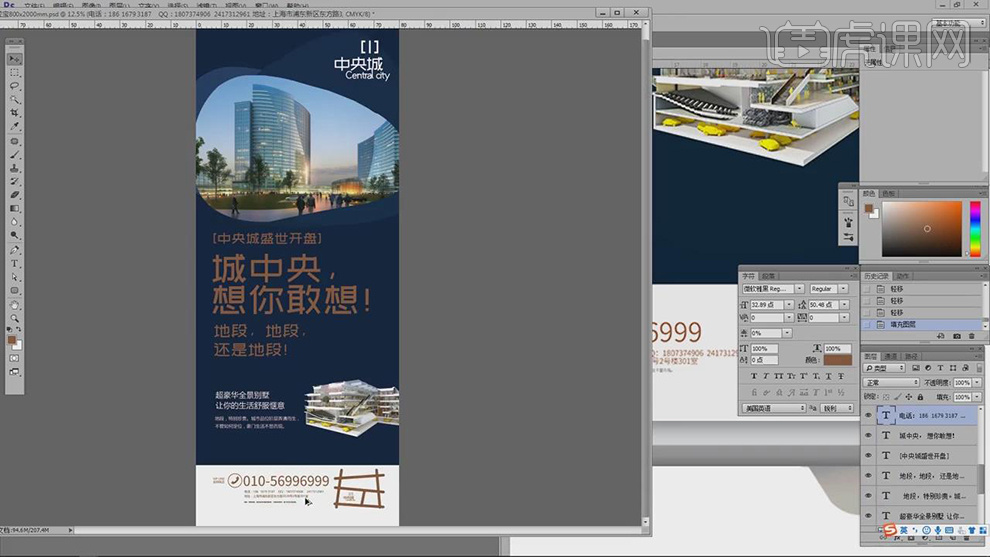
16.【Ctrl+Shift+E】合并可见图层,【Ctrl+A】全选图层内容,【Ctrl+C】复制,【打开】效果图,【Ctrl+V】粘贴,【Ctrl+T】调整位置,具体如图示。
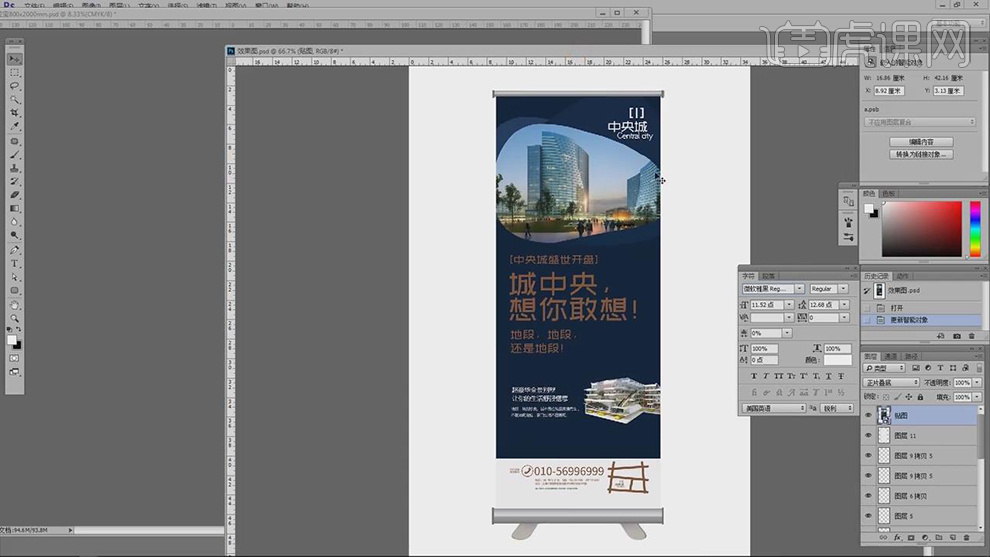
17.最终效果具体如图所示。